Fix App Plex TV не может безопасно подключиться
Разное / / April 04, 2023
Являясь одним из самых популярных американских сервисов потокового мультимедиа и платформой медиаплеера клиент-сервер, Plex TV завоевал значительную аудиторию. Приложение Plex TV подключено к медиасерверу Plex TV, и контент, передаваемый в приложении, поступает с сервера. Однако вы могли видеть сообщение об ошибке, в котором говорится, что приложению Plex TV не удается безопасно подключиться. Проблема в основном возникает из-за ошибки в используемом вами интернет-соединении, а также может быть связана с помехами от служб на вашем ПК. Plex, неспособный безопасно подключиться, немедленно остановит процесс потоковой передачи, и вам может быть запрещено использовать приложение Plex TV. Прочтите статью до конца, чтобы узнать, как решить проблему с невозможностью подключения к серверу Plex.
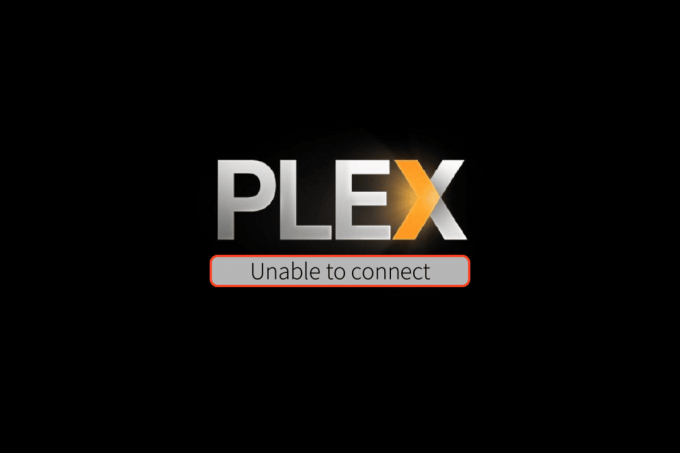
Оглавление
- Как исправить App Plex TV, который не может безопасно подключиться
- Как настроить безопасное соединение на Plex Media Server
- Каковы причины того, что Plex TV не может подключиться к серверу Plex?
- Метод 1: основные методы устранения неполадок
- Способ 2: проверить активность Plex TV
- Способ 3: авторизация устройств
- Способ 4: обновить приложение Plex TV
- Способ 5: включить удаленный доступ к серверу
- Способ 6: отключить безопасные соединения на сервере
- Способ 7: переустановите приложение Plex Media Server
Как исправить App Plex TV, который не может безопасно подключиться
Здесь мы предоставили полное руководство по устранению неполадок, чтобы исправить Flex TV, неспособный безопасно подключиться к серверу.
Как настроить безопасное соединение на Plex Media Server
Plex Media Server — это платформа, которая позволяет создавать и переделывать мультимедийный контент приложения Plex TV. В этом разделе объясняется метод установки безопасного соединения на Plex Media Server. Если вы выполнили шаги этого метода, вы можете избежать этой проблемы.
Шаг I. Установите Plex Media Server
Первый шаг — установить последнюю версию Plex Media Server на ПК с Windows.
1. нажмите Ключ Windows, тип Гугл Хром, затем нажмите на Открыть.

2. Откройте официальный сайт Загрузка Plex Media Server, выберите Окна в раскрывающемся меню и нажмите кнопку Windows 32-разрядная кнопка в Plex Media Server для Windows раздел.
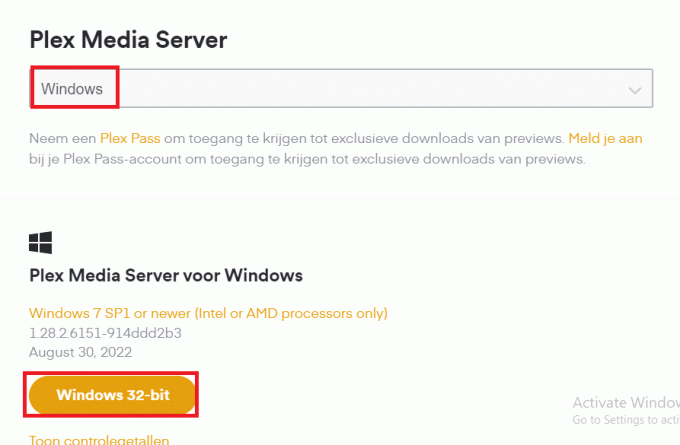
3. Запустите скачанный установочный файл.
4. Нажмите на Установить.
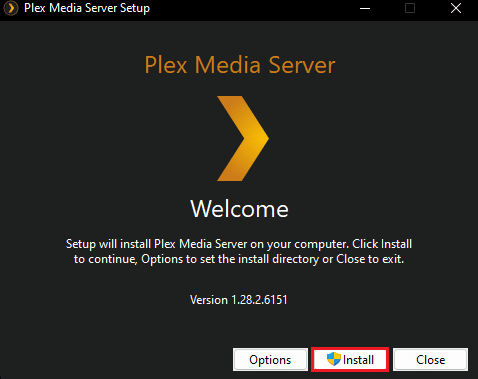
5. Дождитесь окончания процесса установки.
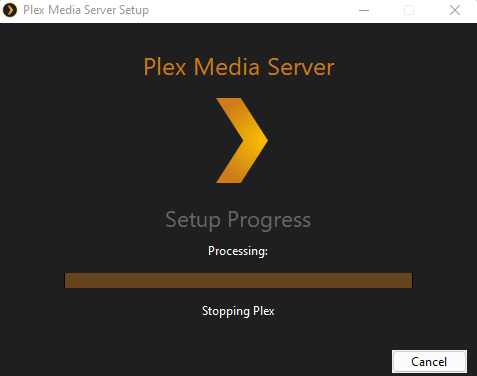
6. Наконец, нажмите на Закрывать кнопку после установки приложения.
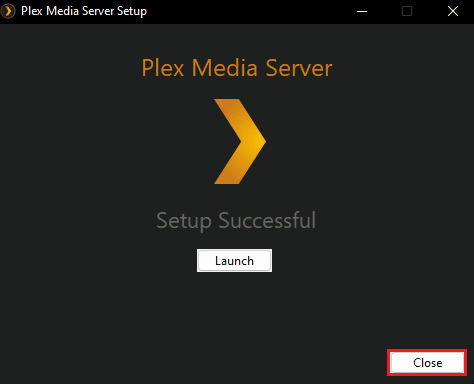
Шаг II: Настройте безопасное соединение
Следующим шагом является настройка безопасного подключения к Plex Media Server. Обязательно выберите параметр «Предпочитаемый» в настройках, чтобы приложение Plex TV не могло подключиться к проблеме безопасного подключения.
1. Открой Медиа-сервер Plex приложение.
2. Нажать на значок передач открыть Настройки.

3. Перейти к Сеть вкладку и выберите Предпочтительный вариант в установить безопасные соединения параметр.
Читайте также:Как скачать MyIPTV Player
Каковы причины того, что Plex TV не может подключиться к серверу Plex?
Возможные причины невозможности безопасного подключения Plex перечислены ниже в этом разделе.
- Проблемы с сетевым подключением- Сеть Wi-Fi, к которой подключен ПК с Windows, может не поддерживать непрерывную и эффективную потоковую передачу.
- Устаревшая ОС и приложение- ОС Windows и приложение Plex могут быть устаревшими и могут не поддерживать сервер, подключенный к приложению.
- Помехи от службы VPN- Служба VPN может влиять на скорость подключения к Интернету.
- Помехи от прокси- Прокси-сервер на вашем ПК может помешать эффективной работе веб-приложения Plex TV.
Метод 1: основные методы устранения неполадок
Чтобы решить проблему с безопасным соединением, в первую очередь следует попробовать основные методы устранения неполадок, приведенные ниже.
1А. Проверьте состояние сервера Plex TV
Иногда сервер может быть недоступен, и вы не сможете транслировать в приложении. можно попробовать проверить статус сервера Plex TV используя приведенную здесь ссылку в веб-браузере по умолчанию. Если результат указывает на то, что сервер работает, приложение Plex TV не может безопасно подключиться к проблеме, которая должна быть решена.
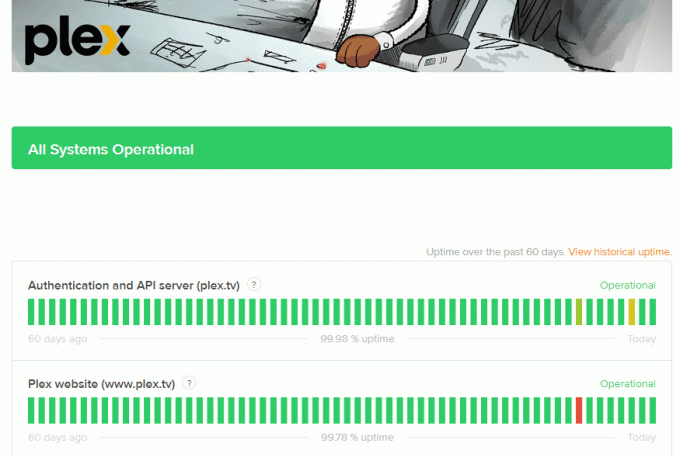
1Б. Перезагрузите компьютер
Иногда проблема с подключением к серверу может быть связана не с приложением, а с программными сбоями или незначительными проблемами на вашем ПК. Вы можете попробовать перезагрузить компьютер, чтобы решить проблему.
1. Открой НАЧИНАТЬ меню, нажав кнопку Ключ Windows.
2. Выберите Перезапуск вариант в меню после нажатия на кнопку власть икона.

1С. Войдите в веб-приложение Plex TV
В большинстве случаев эта проблема возникает, если вы не вошли в веб-приложение Plex TV на странице, которую используете в веб-браузере. Следуйте инструкциям, чтобы войти в приложение на странице, которую вы транслируете, и убедитесь, что приложение Plex TV не может подключиться к безопасному устранению проблемы.
1. Запустить Гугл Хром приложение.
2. Откройте официальный сайт Плекс ТВ и нажмите на Продолжить с электронной почтой кнопка на Плекс Веб страница авторизации.

3. Введите учетные данные учетной записи пользователя и нажмите кнопку Войти кнопку, чтобы войти в свою учетную запись.
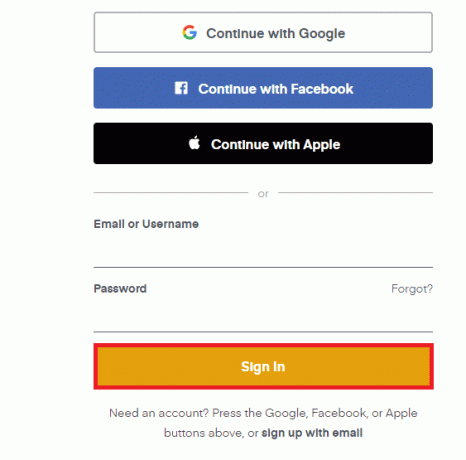
Иногда может возникнуть проблема с невозможностью подключения к серверу Plex, если введенные вами учетные данные могут быть неверными. Еще раз проверьте, используете ли вы точное имя пользователя своей учетной записи Plex TV для входа в веб-приложение Plex TV.
1Д. Подключите Plex Media Server и Plex TV к одной сети
Если вы подключили веб-приложение Plex TV и Plex Media Server к разным сетям Wi-Fi, вы можете столкнуться с этой проблемой. Вы можете попробовать подключить приложения к общей сети, чтобы решить эту проблему.
1Э. Повторно войдите в Plex TV
Если вы транслируете в приложении Plex TV, используя закладки или сохраненные ссылки, вы можете столкнуться с этой проблемой. Чтобы решить проблему с Plex, которая не может безопасно подключиться, вы можете попробовать выйти из системы, а затем войти в приложение, используя свои учетные данные.
1. Запустить Плекс ТВ приложение.
2. Нажать на значок профиля в правом верхнем углу.
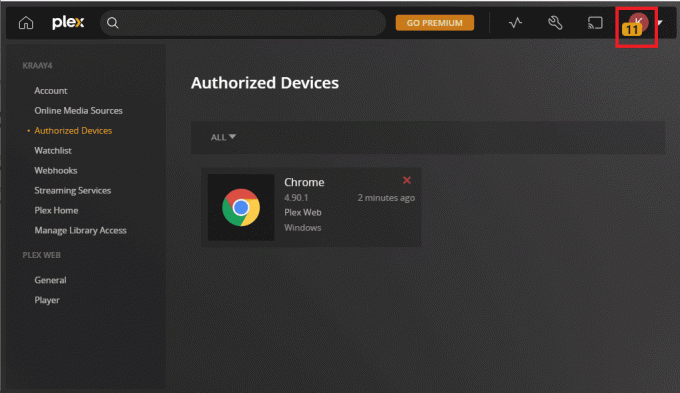
3. Нажать на Выход возможность выйти из своей учетной записи Plex.
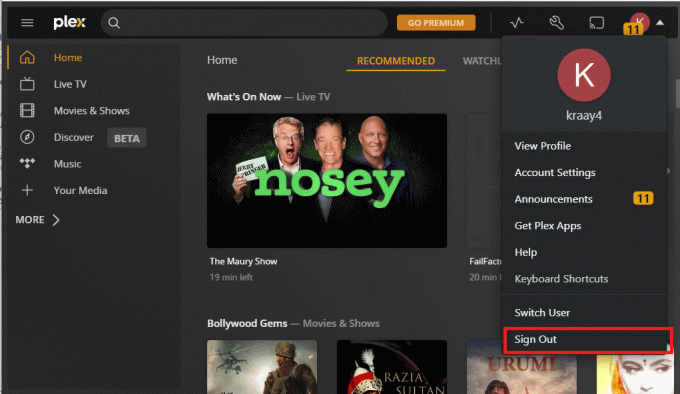
4. Выполните шаги, описанные ранее, чтобы войти в свою учетную запись Plex.
1эт. Отключить антивирусное программное обеспечение (если применимо)
Если вы используете какое-либо стороннее антивирусное программное обеспечение на своем ПК, вы можете столкнуться с проблемой во время потоковой передачи в Интернете. Чтобы устранить проблему с безопасным подключением приложения Plex TV, вы можете попробовать временное отключение антивирусного программного обеспечения на вашем ПК, выполнив шаги по ссылке, указанной здесь.

Читайте также:Исправление Avast, не обновляющего определения вирусов
1г. Отключить VPN и прокси-сервер
Как указано в разделе причин проблемы, VPN-сервисы и прокси-серверы конфликтуют с приложением и сервером и запрещают вам использовать приложение. Вы можете решить эту проблему, выполнив шаги, описанные в этой статье, чтобы отключить службу VPN и прокси на вашем ПК.

1ч. Изменить настройки перепривязки DNS
Если функция повторной привязки DNS не разрешена на вашем маршрутизаторе Wi-Fi, у вас может возникнуть проблема с подключением к серверу Plex. можно попробовать изменить Настройки DNS-сервера сети Wi-Fi чтобы решить проблему.
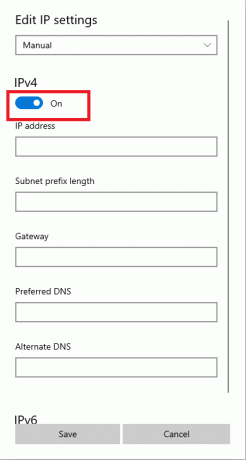
1И. Обновить Windows
Другая возможная причина этой проблемы — устаревшая ОС Windows. Вы можете следовать нашему руководству о том, как скачать и установить последние обновления Windows 10. Проблема должна быть устранена после обновления ОС Windows.
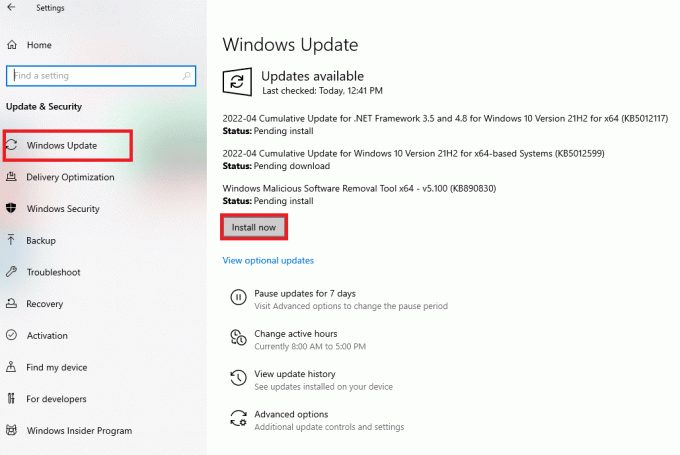
Способ 2: проверить активность Plex TV
Время от времени сервер может быть недоступен или вашей учетной записи может не быть предоставлен доступ к потоковой передаче мультимедийного контента. Прежде чем пытаться исправить проблему, из-за которой приложение Plex TV не может безопасно подключиться, вы можете попробовать проверить, активно ли веб-приложение Plex TV в вашем веб-браузере.
1. Открой Плекс ТВ приложение.
2. Здесь нажмите на Активность кнопку в правом верхнем углу. Если отображается активный символ, веб-приложение Plex TV работает.
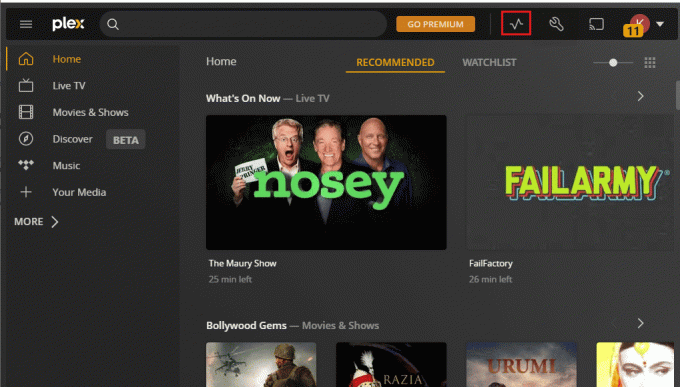
Читайте также:Исправить рассинхронизацию звука Netflix на телевизоре
Способ 3: авторизация устройств
Другой способ исправить проблему с Plex, неспособным безопасно подключиться, — проверить, указан ли используемый вами веб-браузер на странице «Устройства» веб-приложения Plex TV. Следуйте инструкциям, чтобы проверить, доступен ли веб-браузер по умолчанию на странице результатов.
1. Открой Плекс ТВ приложение и нажмите на Настройки значок в правом верхнем углу.

2. Нажать на Авторизованные устройства вкладку, выберите ВСЕ в раскрывающемся меню и проверьте, добавлен ли ПК с Windows в список.
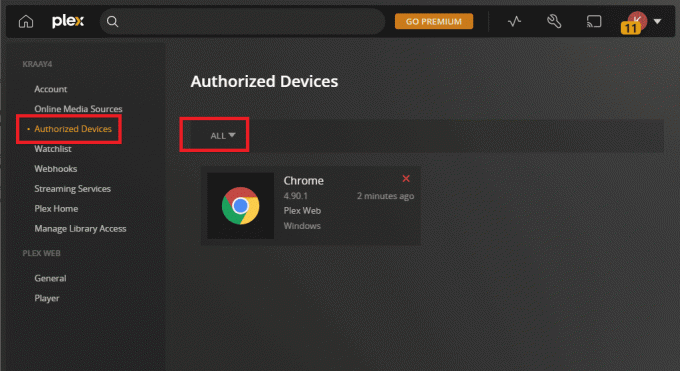
Способ 4: обновить приложение Plex TV
Следующая возможная причина проблемы — устаревшее приложение Plex TV. Вы можете легко решить проблему с безопасным подключением приложения Plex TV, обновив приложение на потоковой платформе.
Вариант I: веб-приложение Plex
Если вы используете веб-приложение Plex TV в веб-браузере по умолчанию, вы можете использовать этот метод для обновления приложения.
Чтобы обновить веб-приложение Plex TV, просто перезагрузите страницу, на которой вы транслируете. Вы можете перезагрузить страницу одним из следующих способов:
- Нажав на Перезагрузить значок в верхнем левом углу рядом со строкой URL-адреса или
- нажмите Ctrl + R клавиши сразу перезагрузить страницу.
Вариант II: приложение Plex TV
Чтобы устранить проблему с невозможностью подключения к серверу Plex, вы можете выполнить шаги, описанные в этом методе, чтобы обновить приложение Plex TV из Магазина Microsoft.
1. нажмите Ключ Windows, тип Магазин Майкрософт, затем нажмите на Открыть.

2. Нажмите на Библиотека.

3. Нажмите на Получайте обновления в правом верхнем углу и обновите плекс приложение.

4. Чтобы обновить Plex Media Server, перейдите на Панель задач и щелкните правой кнопкой мыши на Значок Plex Media Server.
5. Выберите Проверить наличие обновлений вариант, как показано ниже.
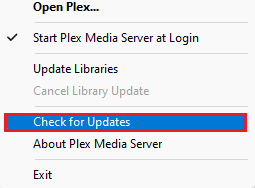
Читайте также:Исправить ошибку профиля переключения Hulu в Windows 10
Способ 5: включить удаленный доступ к серверу
Основной причиной проблемы является подключение к Интернету, и, разрешив удаленный доступ к серверу, вы можете легко исправить проблему, связанную с тем, что Plex TV не может безопасно подключиться. Обязательно выполните шаги, указанные в методе, чтобы включить удаленный доступ к серверу.
1. нажмите Клавиши Windows + E одновременно открывать Проводник,
2. Щелкните правой кнопкой мыши Этот компьютер на левой панели и выберите Характеристики вариант.
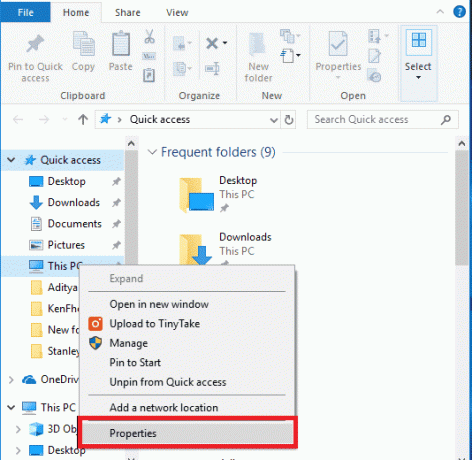
3. Нажать на Удаленные настройки вариант на левой панели экрана.
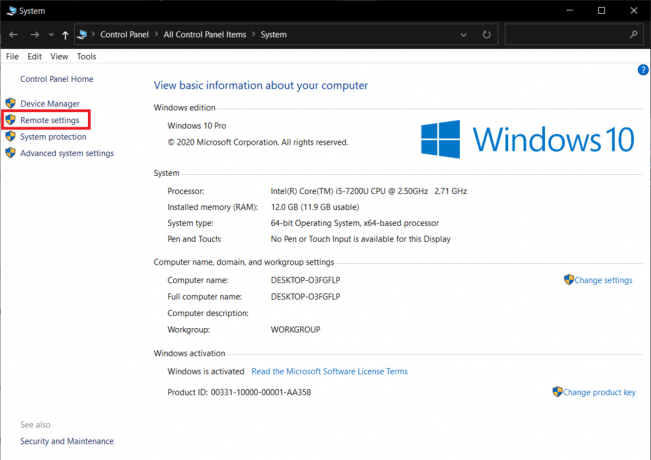
4. в Удаленный вкладка, поставьте галочку Разрешить подключения удаленного помощника к этому компьютеру вариант.
5. Выберите Разрешить удаленные подключения к этому компьютеру в Удаленного рабочего стола раздел и нажмите кнопку Применять и ХОРОШО кнопки.

Способ 6: отключить безопасные соединения на сервере
Другая возможная причина этой проблемы — безопасные соединения, подразумеваемые на сервере. Вы можете настроить эти параметры, чтобы исправить проблему, из-за которой Plex не может безопасно подключиться.
Вариант I: в приложении Plex Media Server
Чтобы решить проблему с безопасными соединениями, вы можете следовать инструкциям по настройке безопасного соединения в Plex Media Server, которые объяснялись ранее. Выбрав вариант Preferred, вы можете решить эту проблему.
Вариант II: в веб-браузере
Если вы импортировали какие-либо SSL-сертификаты в используемый вами веб-браузер, вы можете попробовать отключить программное обеспечение SSL, чтобы исправить проблему, из-за которой приложение Plex TV не может подключиться для безопасного подключения.
1. Открыть Проводник используя Клавиши Windows + E одновременно и перейти к Программы папку, следуя пути расположения.
C:\ProgramData\Microsoft\Windows\Главное меню\Программы
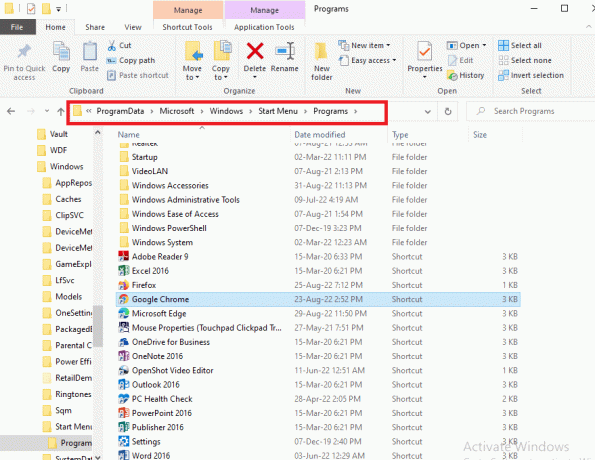
2. Щелкните правой кнопкой мыши на Гугл Хром ярлык и нажмите на Характеристики вариант.

3. в Ярлык вкладку, нажмите на Цель поле и нажмите кнопку Конец ключ.
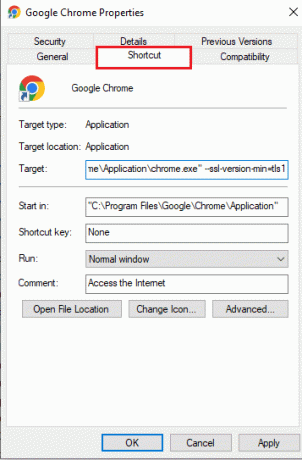
4. Введите следующее текст в поле, чтобы отключить SSL-сертификаты в приложении Google Chrome.
--ssl-версия-мин = tls1
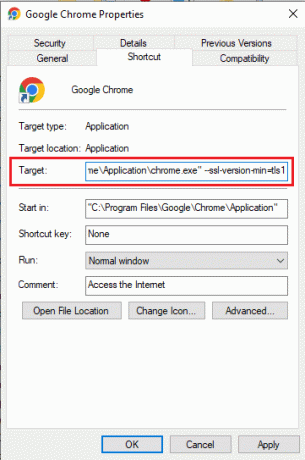
5. Нажать на Применять кнопку в правом нижнем углу.

6. Нажать на Продолжать кнопку для предоставления прав администратора.
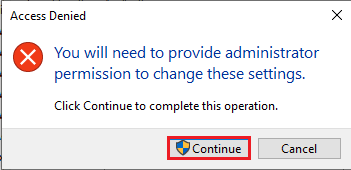
7. Нажать на ХОРОШО кнопка на Гугл Хром окно свойств, чтобы завершить процесс.
Читайте также:Исправить Sling TV Down в Windows 10
Способ 7: переустановите приложение Plex Media Server
В крайнем случае, чтобы исправить проблему с невозможностью подключения к серверу Plex, вы можете попробовать переустановить приложение Plex Media Server на свой компьютер. Это устранит все проблемы с программным обеспечением и ПК и поможет установить его заново.
Шаг I. Удалите приложение Plex Media Server
Первый шаг к устранению проблемы с безопасным подключением приложения Plex TV с помощью этого метода — удалить существующую версию приложения Plex Media Server на вашем ПК с помощью приложения панели управления.
1. Во-первых, закройте Plex Media Server, работающий в фоновом режиме. Прочтите наше руководство по завершить задачу в Windows 10.

2. Ударь Ключ Windows, тип Панель управленияи нажмите на Открыть.

3. Выбрать Категория вариант в Просмотр по выпадающее меню в правом верхнем углу. Под Программы категорию, нажмите на Удалить программу вариант.

4. Выберите Медиа-сервер Plex приложение, нажмите на Удалить кнопка.

5. Затем нажмите на Удалить кнопка в Настройка Plex Media Server.
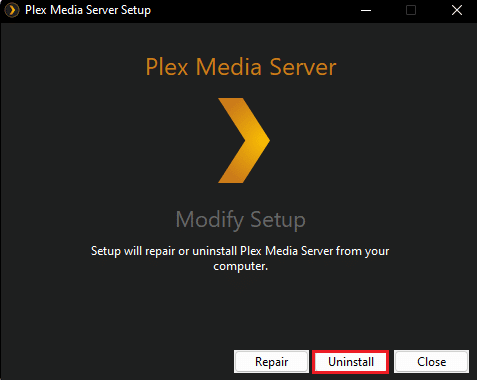
6. Наконец, нажмите на Закрывать кнопка.
Шаг II: удалите записи Plex Media Server
Второй шаг для устранения проблемы с Plex, неспособной безопасно подключиться, — удалить записи Plex Media. Серверное приложение в редакторе реестра и папке AppData, чтобы убедиться, что все предыдущие записи удалены.
1. нажмите Ключ Windows, тип Редактор реестра, затем нажмите на Запустить от имени администратора.
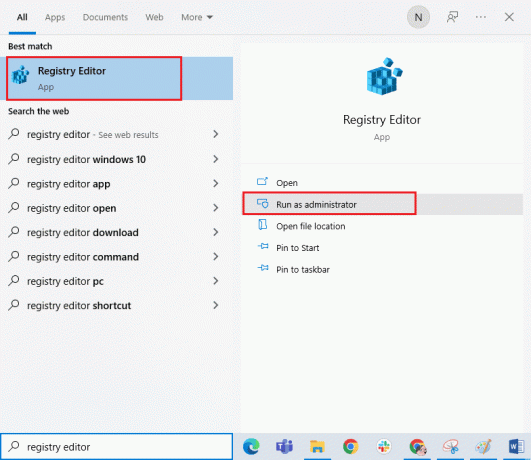
2. Перейдите к Плекс, Инк. папку, следуя пути, описанному ниже.
Компьютер\HKEY_CURRENT_USER\ПРОГРАММНОЕ ОБЕСПЕЧЕНИЕ\Plex, Inc.
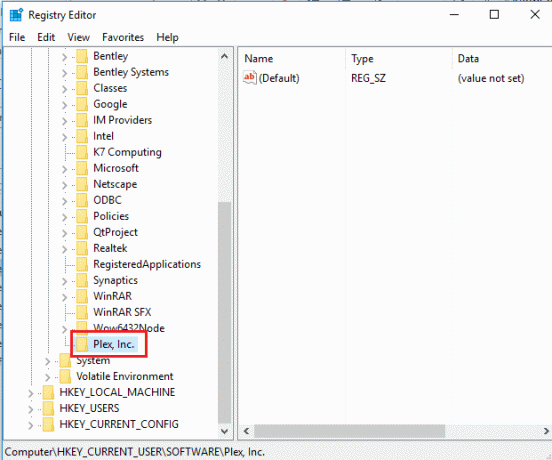
3. Щелкните правой кнопкой мыши на Плекс, Инк. папку и нажмите на Удалить вариант.
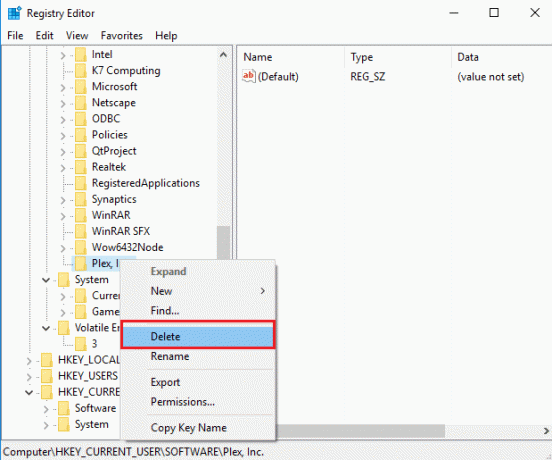
4. Нажать на Да кнопка на Подтвердить удаление ключа окно.
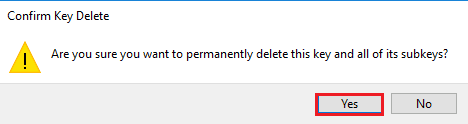
5. нажмите Клавиши Windows + R вместе, чтобы открыть Бегать диалоговое окно, введите %LOCALAPPDATA% и нажмите на ХОРОШО кнопка.
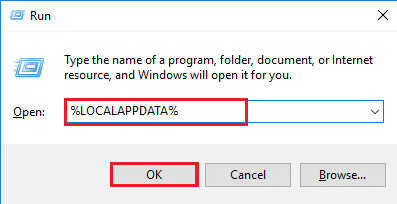
6. Щелкните правой кнопкой мыши на Медиа-сервер Plex папку и нажмите на Удалить вариант.
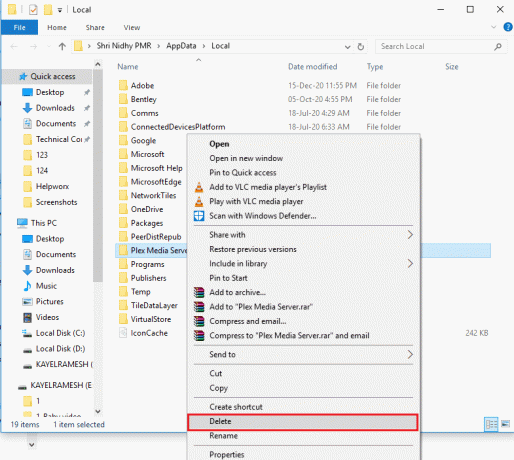
Шаг III: переустановите приложение Plex Media Server
Последним шагом для устранения проблемы с безопасным подключением приложения Plex TV является установка последней версии приложения Plex Media Server на ваш компьютер с помощью официального веб-сайта. Следуйте инструкциям, приведенным в разделе «Настройка безопасного соединения на Plex Media Server», описанном ранее, чтобы переустановить приложение.
Рекомендуемые:
- Как исправить Razer Audio Visualizer, который не работает
- Fix Fire TV не может подключиться к серверу в это время
- Исправить ошибку Sling 8 4612 в Windows 10
- Исправить ошибку Kodi, не удается создать выход из приложения
Методы решения приложение Plex TV не может безопасно подключиться вопрос обсуждается в этой статье. Пожалуйста, дайте нам знать ваши предложения и вопросы в разделе комментариев.



